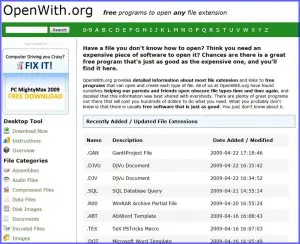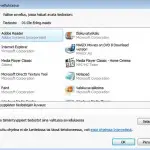Tiedostojen Avaus
Mikä tiedosto tämä on? Miten sen saa selville
Normaalisti koneessa olevat ohjelmat avaavat tarvittavat tiedostot. Mutta mitä tehdä jos tiedosto on outo eikä avaudukaan? Tapoja edetä on useita, niistä kannattaa valita turvallisimmat ja hyvin toimivat.
Voi olla myös niin, että jokin ohjelma on kaapannut tiettyjen tiedostojen avaamisen. Ne avautuvat, mutta jokin muu kuin entinen avaa ne. Mitä tehdä, jos kuitenkin haluaa nämä tiedostot avattavaksi kuten ennenkin?
Tiedostomuotoja on lukuisia. Useat niistä tulevat käyttäjille tutuiksi kuten esim. kuvatiedostojen yleisimmät muodot. Kuitenkin voi milloin tahansa törmätä tiedostoon, jonka tunnuksesta eli kolmesta tai useammasta pisteen jälkeisestä merkistä sitä ei voi tunnistaa. Joku voi lähettää vaikka sähköpostilla liitteen, joka ei avaudu ja jota ei tunne.
Jos Windows ei voi ohjata konetta oikeaan avaavaan ohjelmaan tulee tällainen apuruutu, klikkaa kuvat näkymään:
Siinä on kaksi mahdollisuutta edetä; etsiä oikea ohjelma WWW-palvelun avulla eli netistä tai alempi vaihtoehto etsiä omasta koneesta. Oletusarvoisesti täppä on netistä etsimisen kohdalla, koska Windows ei löytänyt sille koneesta avausohjelmaa. Kyllä sitä voi lähteä tuostakin etsimään, mutta parempia ja luotettavimpiakin keinoja on ja niistä seuraavassa.
Netistä etsimisessä on aina omat varansa ja erityisesti taas tässä tapauksessa. Ilman luotettavaa ”opasta” voi päätyä sivustolle, josta saa valitettavasti muutakin kuin tietoja.
Toinen mahdollisuus etsittäessä avaajaa summittaisesti on päätyä maksullisten softien sivuille. Niistä voi saada käsityksen, että tiedostoa ei saisi avattua ilmaiseksi. Yleensä käyttäjät osaavat varoa tällaisia, mutta jokuhan niitä kuitenkin käyttää koska ovat elinvoimaisia.
Säädä millä tiedosto avataan
Tiedosto voidaan usein avata useammallakin ohjelmalla. Mikä se on ja mitä haluaa käyttää riippuu käyttäjästä. Kun klikkaa hiiren oikealla tiedostoa, johon Windows ei osaa opastaa, tulee siiis ylempänä nähtävä apuruutu. Mutta jos klikkaa Windowsille tuttua tiedostoa, tulee alasvetovalikko jossa kohta Avaa sovelluksessa.
Sitä klikattaessa tulee joukko avaamiseen todennäköisesti soveltuvia ohjelmia. Niistä voi valita. Mahdollisen muutoksen varmistaa pysyväksi kun klikkaa edelleen Valitse oletusohjelma ja katsoo, että kruksi on alempana kohdassa Avaa tämän tyyppiset tiedostot aina valitussa sovelluksessa. Wi8ssa on tämä apuruutu hiukan toisenlainen, selkeä ja rkuksikohta ylinnä. Näin siis voidaan säätää ja muuttaa haluttu ohjelma tiedostontyypin avaajasi.
Mikä tiedosto on ja miten sen saa avattua
Kyllä tiedosto auki saadaan ja maksutta ja turvallisesti! Netistä summittaisesti etsimistä parempia keinoja on useita. Yksi perinteinen ja luotettava näkyy artikkelin otsikkokuvassa OpenWith.org Siinä on palvelu, joka opastaa tiedostopäätteen mukaan sen tietoihin sekä avaustyökalu.
Sivuston etusivulla on ylhäällä vihreä palkki, joissa hakuruutu sekä aakkosellinen hakemisto tiedostomuodon tulkinnan löytämiseksi. Vasemmassa sarakkeessa on lisäksi pienen kätevän työkalun Desktop Tool lataus ja ohjeet. Tätä työkalua tarvitset, jos haluat löytää tiedoston avaajan. Hyvät englanninkieliset kuvitetut ohjeet työkalun käytöstä ovat vasemman sarakkeen kohdassa Instructions. Edelleen vasemmalla on hakemistoryhmittely erilaisille tiedostoryhmille. Jos katsot esim. mitä ja kuinka monta kuvatiedosto-muotoa on, niin niitä on kaikkiaan 37 erilaista ja niistä listauksessa myös tiedostopäätteen selitys.
On muitakin maksuttomia tiedostomuodoista tietoja jakavia softia, mutta ne eivät yleensä ulota selvitystään niin pitkälle, että ohjaisivat suoraa ohjelman avaajaan. Tällaista tietosivustoista mainittakoon vaikka File-Extensions.org ja File Info.
Linkit
Asiaan liittyvää
Kuvien kaksoiskappaleiden poistaminen
Tagit: Ohjelmat, Tiedostojen avaus, Tiedoston tunnistaminen, Tiedostot